對於某些人來說,找到一個好的、可靠的螢幕錄影機可能是一個挑戰,特別是對於那些不喜歡科技的人來說。這可能會令人沮喪並且可能需要花費很多時間。因此,我們創建了這篇文章來與您分享一些偉大的和 免費螢幕錄影機(無浮水印) 您可能想查看並嘗試。
請記住,與使用專業選項相比,使用免費工具總是會帶來一些限制。但是,當然,如果您對這些感到滿意,那麼一切都很好。我們將在這裡一一詳細地解決每個選項,以方便您參考。
內容:第 1 部分. 哪一種免費螢幕錄影機沒有浮水印和時間限制?第 2 部分:最佳 PC 螢幕錄影機,無浮水印,無時間限制三、有沒有無浮水印的手機錄影軟體?第 4 部分.無浮水印的免費線上螢幕錄影機部分5。 結論
第 1 部分. 哪一種免費螢幕錄影機沒有浮水印和時間限制?
為了節省您的寶貴時間,我們整理了一份無浮水印的免費螢幕錄影機清單以及您可能想要嘗試的時間限制。繼續閱讀本節時請逐一查看。
屏幕錄像
SceenRec 是一款免費的螢幕錄影機(無浮水印),使用時也沒有時間限制。它支援Windows和Linux作業系統,當有人希望在錄製過程後立即共享錄製的檔案時,它是一個很好的工具(因為錄製後會立即提供即時連結)。使用起來也簡單快速。遺憾的是,Mac 用戶還無法使用此工具,而且編輯功能也不可用。
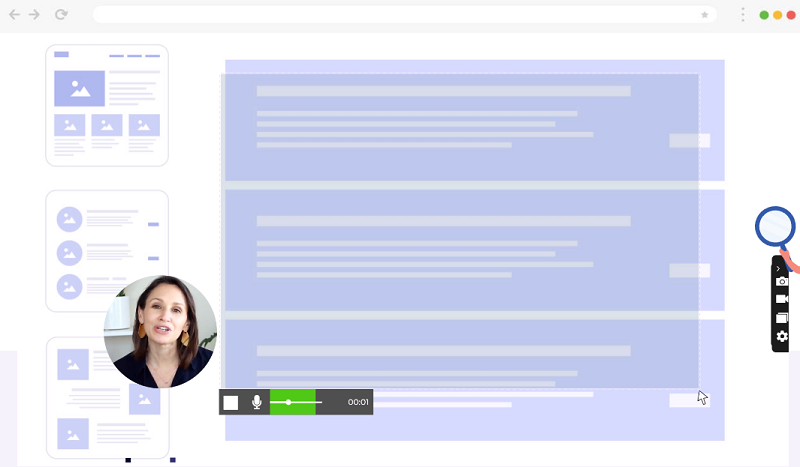
OBS工作室
另一個可靠且廣為人知的開源免費螢幕錄影機是 OBS Studio。它也可以在創建用於直播或以後使用的視訊時使用。一些用戶認為這個應用程式足夠好,因為它很靈活。然而,其他人發現它有點複雜且難以熟悉。
了CamStudio
對於免費、無限制、無浮水印和時間限制的螢幕錄製,Windows PC 用戶可以考慮使用 CamStudio。該工具的最佳功能之一是它可以產生高品質的輸出文件,因為將完成的錄製是無損的。它的影片設定下還有多個選單,可供需要自訂的使用者使用。只是有些人會覺得它的介面有點「老式」。此外,這個免費的螢幕錄影機(無浮水印)僅適用於 Windows 電腦。
ShareX
另一個在沒有時間和費用限制的螢幕錄製時檢查和嘗試的好工具是「ShareX」。它是一款在 Windows 電腦上運作良好的輕量級生產力程式。它具有自動捕獲功能、一些共享和編輯選單以及註釋工具。此外,該工具的用戶可以放心,該應用程式正在按時更新。不幸的是,這不可能 Mac 用戶使用.
免費凸輪
「Free Cam」是一個非常簡單且專為 Windows PC 使用者設計的應用程式(目前沒有適用於 Mac 或 Linux 作業系統的版本)。如果有人錄製用於 YouTube 整合的文件,那就太棒了。該應用程式還具有易於理解和使用的編輯選單(適用於音訊和視訊)以及註釋功能。也可以透過麥克風錄製音訊。人們可以透過獲得付費方案來升級該應用程式的好處,特別是如果免費版本的輸出檔案的品質非常麻煩的話。只是價格有點貴而已。
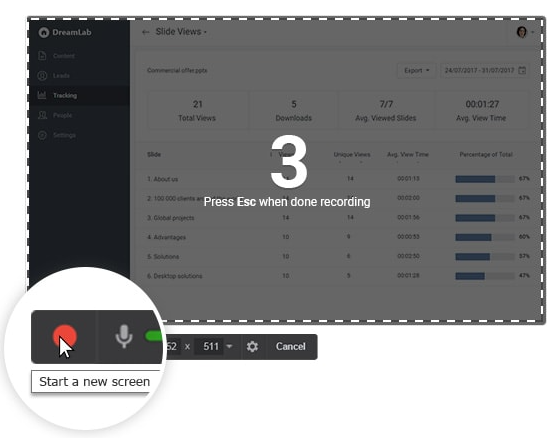
除了本部分提到的這些免費螢幕錄影機(無浮水印)之外,還有其他已經可以輕鬆存取和使用的工具。這裡列出的是最知名和許多人使用的。當然,檢查和嘗試其他選項仍然是您的選擇。
第 2 部分:最佳 PC 螢幕錄影機,無浮水印,無時間限制
儘管上一部分中分享的螢幕錄影機足夠強大,因為它們是免費的,並且在錄製時間方面沒有限制(與其他應用程式不同),但您仍然可能想知道是否有專業的螢幕錄影機可以提供幫助您出去甚至還會給予更多的好處和好處。幸運的是,有這個 iMyMac Screen Recorder。是什麼讓這個工具成為最好的?
當涉及到人們的螢幕錄製需求時,上述程式被認為是最強大的解決方案。它受到許多人的信賴,不僅因為它在捕捉螢幕活動時具有全面的功能,還因為人們可以從該應用程式中享受附加功能,使他的錄製過程變得愉快。
iMyMac Screen Recorder 透過其可用的編輯選單以及透過其即時註釋工具的輕鬆導航來促進自訂。如果需要,甚至還有可開啟網路攝影機或截取螢幕截圖的可用按鍵。此外,還提供暫停和重新啟動按鈕。
在分享如何使用一些免費螢幕錄影機(無浮水印)的教學課程後,我們現在在這裡重點介紹使用專業程式時的指南。
立即免費試用! Intel Mac M-Series Mac 立即免費試用!
- 完成此應用程式的安裝後,繼續啟動它。前往主界面尋找“視頻錄像機“。
- 選擇使用“僅螢幕”選單僅錄製螢幕,還是點擊“螢幕&鏡頭“ 按鈕。如果選擇後者,網路攝影機將自動開啟。如果沒有,請按「重新檢查」。指定要使用的記錄區域 - “視窗”、“完整”或您喜歡的自訂尺寸。
- 繼續修改音訊設定。您可以僅錄製麥克風聲音(“麥克風”按鈕)或系統聲音(“系統聲音”按鈕),也可以透過“系統聲音和麥克風“ 菜單。如果不想錄製聲音,請選擇「無」。
- 按下 ”開始錄製”通過單擊紅色“停止”按鈕開始和結束它。
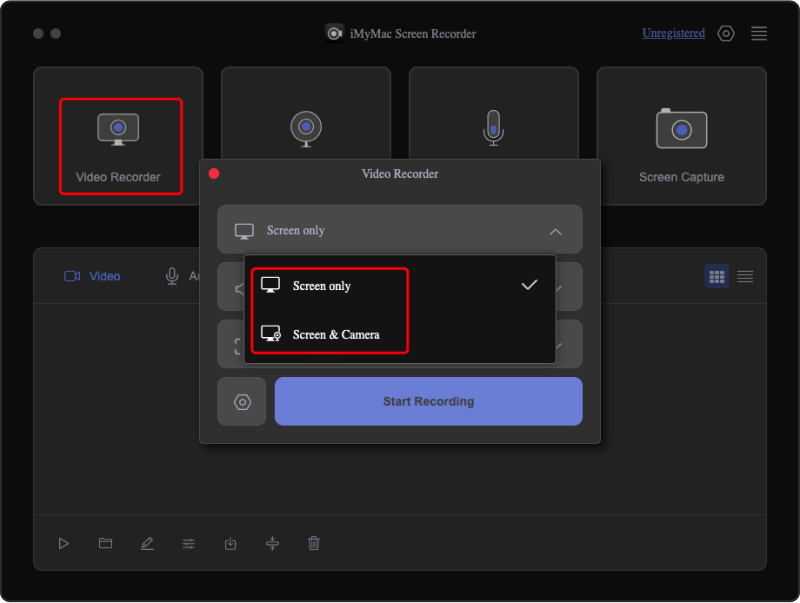
三、有沒有無浮水印的手機錄影軟體?
如果您喜歡使用行動裝置,那麼您肯定正在尋找可以使用的免費螢幕錄影機(無浮水印)。當然,我們在這裡為您提供了一些建議。
屏幕攝像頭
大多數用戶認為 ScreenCam 是 Android 裝置上最好的螢幕錄製工具之一。它可以幫助您在捕捉音訊的同時輕鬆進行螢幕錄製。還有一些功能可以更改某些設置,例如解析度、位元率或幀率,以進一步增強輸出。您也無需擔心廣告,因為使用此應用程式時不會有廣告。
點擊剪輯
ClickUp 是一個提供多種功能的平台,包括透過其名為「Clip」的應用程式內工具進行螢幕錄製。該應用程式不僅支援 PC,還支援 Android 或 iOS 手機等行動裝置。它可以幫助進行螢幕錄製以及添加畫外音。之後甚至允許即時共享。當然,您可以擁有沒有浮水印的輸出文件,並且該程式也可以不受時間限制地使用。只是由於有一些可自訂的功能,一些初學者可能會覺得使用起來有點困難。
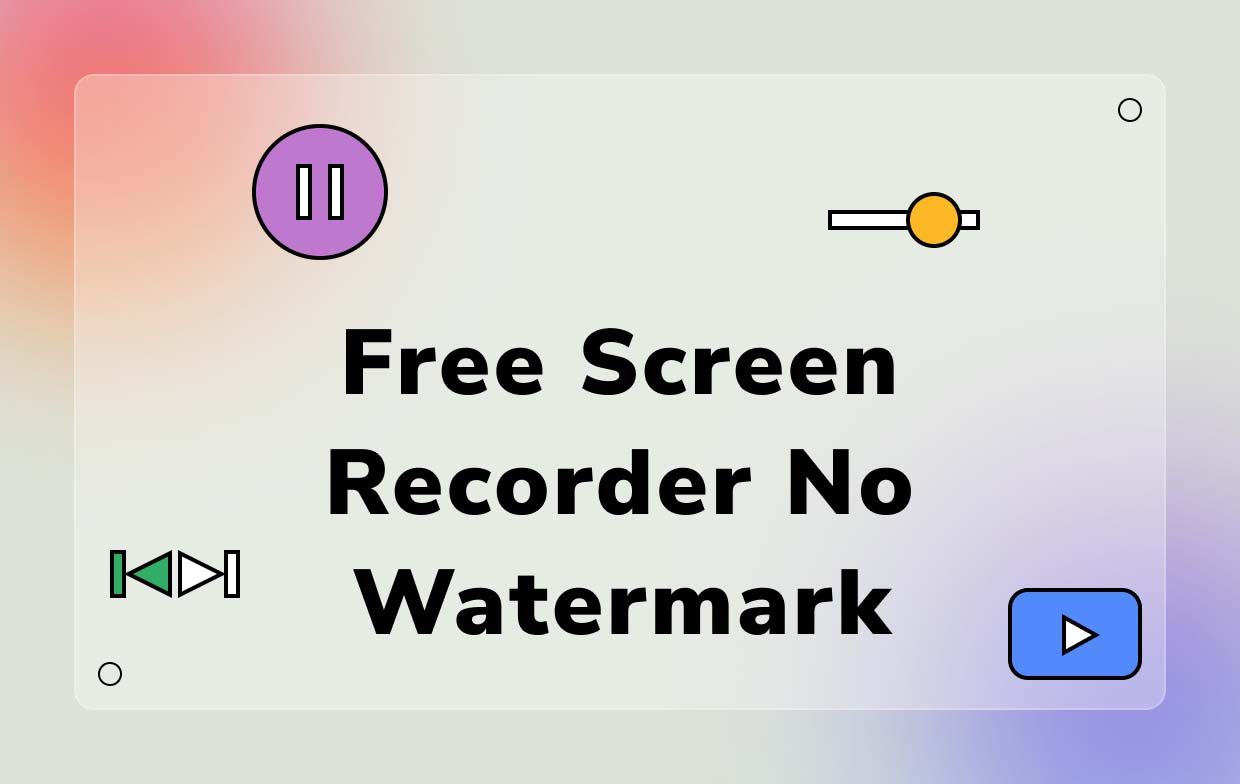
第 4 部分.無浮水印的免費線上螢幕錄影機
了解可以在線訪問的免費螢幕錄影機(無浮水印)對於許多人來說也至關重要。對於那些覺得安裝軟體應用程式很麻煩的人來說,使用線上選項是一個不錯的選擇。
錄雲
為了快速解決您的線上螢幕錄製需求,您可能需要考慮使用 錄雲。當然,它是基於網路的,並且需要穩定的網路連接才能實現此功能。該工具相對於其他工具的優勢之一是它提供了協作播放清單創建的功能。甚至可以使用密碼保護您的影片!您只需注意該工具不提供編輯或註釋工具。但總而言之,它很好且易於使用。
AceThinker 免費在線屏幕錄像機
另一個線上選項是「AceThinker 免費螢幕錄影機線上」。它可以在 Windows 和 Mac 電腦上使用,並提供多種螢幕錄製功能。人們甚至可以修改他的捕獲參數以及以不同的可用輸出格式保存錄製的音訊檔案。當然,產生的輸出不會有浮水印。此外,人們可以使用這個工具而無需考慮時間限制!
部分5。 結論
當然,您很高興知道並了解到有一些免費的螢幕錄影機(無浮水印)可供您選擇。本文列出的是最常用的工具,這些工具已經受到許多使用者的信任。利用這些免費選項是很好的,因為它們中的大多數都可以滿足我們的錄音需求。然而,我們不能否認他們在某些方面仍然存在不足。因此,隨身攜帶專業應用程式(例如 iMyMac Screen Recorder)始終是一個很好的備份計畫。



